Πώς να το λύσετε όταν το iPod δεν συγχρονίζει αρχεία με το iTunes;
Όταν συνδέω το iPod μου στον υπολογιστή μου και Το ipod δεν συγχρονίζεται με το iTunes πια και δεν μπορώ πλέον να προσθέσω ή να διαγράψω τραγούδια γιατί είναι σαν να μην αναγνωρίζεται το iPod μου από το iTunes. Εξακολουθεί να φορτίζει το iPod μου, αλλά θέλω να προσθέσω νέα τραγούδια στο iPod μου αλλά δεν μπορώ γιατί δεν θα συγχρονιστεί!
Τα πράγματα φεύγουν και το iPod δεν θα συγχρονίζεται με το iTunes; Είναι πραγματικά απογοητευτικό, ειδικά όταν το iTunes είναι το μόνο με το οποίο συγχρονίζετε αρχεία στο iPod σας. Μην ανησυχείς. Μερικές φορές το iTunes συμπεριφέρεται έτσι, αλλά μπορείτε να προσπαθήσετε να το διορθώσετε. Σε αυτό το άρθρο υπάρχουν μερικές συμβουλές για να το διορθώσετε όταν το ipod δεν συγχρονίζεται με το iTunes:
- Συγχρονίστε το iPod με έναν άλλο εύκολο τρόπο
- Ελέγξτε την έκδοση iTunes και το καλώδιο USB όταν το ipod δεν συγχρονίζεται με το iTunes
- Εξουσιοδοτήστε το iTunes και τον υπολογιστή σας όταν το ipod δεν συγχρονίζεται με το iTunes
- Επανεκκινήστε τον υπολογιστή ή επανεκκινήστε το iPod σας
- Επαναφέρετε και επαναφέρετε το iPod σας
- Συγχρονίστε το iTunes με το iPod μέσω WiFi
- 1η μέθοδος: Συγχρονίστε το iPod με έναν άλλο εύκολο τρόπο – Πώς να συγχρονίσετε το ipod με το iTunes
- 2η μέθοδος: Ελέγξτε την έκδοση iTunes και το καλώδιο USB – Πώς να συγχρονίσετε το ipod με το iTunes
- 3η μέθοδος: Εξουσιοδοτήστε το iTunes και τον υπολογιστή σας – Πώς να συγχρονίσετε το ipod με το iTunes
- 4η μέθοδος: Επανεκκινήστε τον υπολογιστή ή επανεκκινήστε το iPod σας – Πώς να συγχρονίσετε το ipod με το iTunes
- 5η μέθοδος: Επαναφέρετε και επαναφέρετε το iPod σας – Πώς να συγχρονίσετε το ipod με το iTunes
- 6η μέθοδος: Συγχρονισμός του iTunes με το iPod μέσω WiFi
1η μέθοδος: Συγχρονίστε το iPod με έναν άλλο εύκολο τρόπο – Πώς να συγχρονίσετε το ipod με το iTunes
Εάν δεν μπορείτε να συγχρονίσετε το iPod με το iTunes και θέλετε να έχετε έναν ευκολότερο τρόπο συγχρονισμού του iPod, μπορείτε επίσης να χρησιμοποιήσετε ένα εργαλείο τρίτου κατασκευαστή. Υπάρχει ένα που λειτουργεί όπως το iTunes και μπορεί να κάνει ό,τι το iTunes δεν μπορεί. Ονομάζεται το DrFoneTool – Διαχείριση τηλεφώνου (iOS). Συγχρονίστε όλα τα αρχεία σας iOS, όπως μουσική (αγορασμένη/λήψη), φωτογραφίες, λίστες αναπαραγωγής, ταινίες, επαφές, μηνύματα, τηλεοπτικές εκπομπές, μουσικά βίντεο, podcast, iTunes U και ηχητικά βιβλία από ένα iDevice στο iTunes, τον υπολογιστή σας ή οποιοδήποτε άλλο iDevice .

DrFoneTool – Διαχείριση τηλεφώνου (iOS)
Μεταφέρετε μουσική από τον υπολογιστή σε iPod/iPhone/iPad χωρίς iTunes
- Μεταφορά, διαχείριση, εξαγωγή/εισαγωγή της μουσικής, των φωτογραφιών, των βίντεο, των επαφών, των SMS, των εφαρμογών κ.λπ.
- Δημιουργήστε αντίγραφα ασφαλείας της μουσικής, των φωτογραφιών, των βίντεο, των επαφών, των SMS, των εφαρμογών κ.λπ. στον υπολογιστή και επαναφέρετέ τα εύκολα.
- Μεταφέρετε μουσική, φωτογραφίες, βίντεο, επαφές, μηνύματα κ.λπ. από το ένα smartphone στο άλλο.
- Μεταφέρετε αρχεία πολυμέσων μεταξύ συσκευών iOS και iTunes.
- Υποστηρίξτε όλα τα μοντέλα iPhone, iPad και iPod touch με οποιεσδήποτε εκδόσεις iOS.
1) Συγχρονίστε αρχεία μεταξύ iPod και iTunes
Ας δοκιμάσουμε απλώς την έκδοση των Windows, όταν η έκδοση για Mac λειτουργεί με παρόμοιο τρόπο. Εγκαταστήστε και εκκινήστε αυτό το λογισμικό στον υπολογιστή και, στη συνέχεια, επιλέξτε «Διαχείριση τηλεφώνου». Χρησιμοποιήστε ένα καλώδιο USB για να συνδέσετε το iPod σας στον υπολογιστή. Αυτό το λογισμικό θα σαρώσει σύντομα το iPod σας και θα το εμφανίσει στο κύριο παράθυρο.

ένα. Πώς να συγχρονίσετε αρχεία iPod με το iTunes
Κάνοντας κλικ στο Media, μπορείτε να συγχρονίσετε μουσική, ταινίες, podcast, iTunes U, ηχητικό βιβλίο και μουσικό βίντεο στο iTunes σας. Επιλέξτε τα αρχεία που θέλετε να προσθέσετε στο iTunes σας. Κάντε κλικ στο κουμπί «Εξαγωγή» και, στη συνέχεια, επιλέξτε «Εξαγωγή στη βιβλιοθήκη iTunes», σε λίγα μόνο λεπτά, τα αρχεία θα προστεθούν στη βιβλιοθήκη iTunes σας.

σι. Πώς να συγχρονίσετε αρχεία από το iTunes στο iPod
Μεταβείτε στο ‘ToolBox’ και κάντε κλικ στο κουμπί ‘Μεταφορά iTunes στη συσκευή’.

Επιλέξτε τις λίστες αναπαραγωγής που θέλετε να εισαγάγετε ή την «Ολόκληρη τη βιβλιοθήκη», πατήστε το κουμπί «Μεταφορά». Οι λίστες αναπαραγωγής και τα αρχεία μουσικής με πληροφορίες ετικετών και εξώφυλλα άλμπουμ θα μεταφερθούν στο iPod σας ταυτόχρονα, μην ανησυχείτε μήπως χάσετε τίποτα.

2) Συγχρονίστε αρχεία μεταξύ iPod και υπολογιστή
Σε σύγκριση με το iTunes, είναι ένας ευκολότερος τρόπος διαχείρισης των αρχείων σας iOS χρησιμοποιώντας το DrFoneTool – Phone Manager (iOS), μπορείτε να μεταφέρετε τα αρχεία μεταξύ συσκευών iOS και υπολογιστή χωρίς περιορισμούς στο iTunes.
Στην κορυφή της διεπαφής, όπως βλέπετε, υπάρχουν πολλές καρτέλες. Κάντε κλικ σε μία καρτέλα και θα εμφανιστεί το αντίστοιχο παράθυρο.
Κάνοντας κλικ στα Μουσική, μπορείτε να συγχρονίσετε μουσική, podcast, iTunes U, ηχητικό βιβλίο και λίστα αναπαραγωγής στο iPod σας. Κάνοντας κλικ Βίντεο, μπορείτε να συγχρονίσετε βίντεο από υπολογιστή ή iTunes στο iPod. Κάντε κλικ φωτογραφίες για να συγχρονίσετε φωτογραφίες με το iPod σας. Κάντε κλικ Επαφές για να συγχρονίσετε επαφές από μια κάρτα vCard/Outlook/Outlook/Windows Address Book/Windows Live Mail στο iPod σας.

ένα. Πώς να συγχρονίσετε αρχεία iPod με υπολογιστή
Ο ευκολότερος τρόπος για να συγχρονίσετε μουσική και περισσότερο ήχο και βίντεο στον υπολογιστή: Μεταβείτε στη «Μουσική», επιλέξτε τη μουσική και πατήστε «Εξαγωγή» > «Εξαγωγή σε υπολογιστή».

Μπορείτε επίσης να επιλέξετε τα αρχεία που θέλετε να εξαγάγετε. Εξαγωγή μουσικής εδώ ως παράδειγμα. Αφού επιλέξετε τα τραγούδια που θέλετε να εξαγάγετε, κάντε κλικ στο «Εξαγωγή», θα βρείτε το κουμπί «Εξαγωγή σε υπολογιστή», κάντε κλικ σε αυτό και, στη συνέχεια, επιλέξτε έναν φάκελο για να αποθηκεύσετε τα τραγούδια σας στον υπολογιστή σας.

σι. Πώς να συγχρονίσετε τα αρχεία από τον υπολογιστή στο iPod σας
Μπορείτε να μεταφέρετε μουσική, φωτογραφίες, playlist, βίντεο στον υπολογιστή σας στο iPod σας εύκολα, να επιλέξετε τον τύπο αρχείου στο DrFoneTool – Phone Manager (iOS) που θέλετε να εισαγάγετε, θα βρείτε το «+Προσθήκη» στο επάνω μέρος. Έχετε δύο επιλογές για να προσθέσετε τα αρχεία σας «Προσθήκη αρχείου» ή «Προσθήκη φακέλου». Επιλέξτε το αρχείο ή το φάκελο, θα μεταφερθεί στο iPod σας εύκολα και γρήγορα.

Εκμάθηση βίντεο: Πώς να συγχρονίσετε το ipod με το iTunes
2η μέθοδος: Ελέγξτε την έκδοση iTunes και το καλώδιο USB – Πώς να συγχρονίσετε το ipod με το iTunes
Αναβαθμίστε το iTunes στο νεότερο
Το πρώτο πράγμα που μπορείτε να κάνετε όταν το iPod δεν συγχρονίζεται με το iTunes είναι να ελέγξετε την έκδοση του iTunes στον υπολογιστή σας. Εάν υπάρχει διαθέσιμη νεότερη έκδοση, θα πρέπει να αναβαθμίσετε το iTunes στην πιο πρόσφατη.
Αλλάξτε ένα καλώδιο USB
Ελέγξτε το καλώδιο USB του iPod αποσυνδέοντάς το και συνδέστε το ξανά στον υπολογιστή. Όταν εξακολουθεί να μην λειτουργεί, μπορείτε να αλλάξετε ένα άλλο καλώδιο USB και να δοκιμάσετε. Μερικές φορές, θα λειτουργήσει.
3η μέθοδος: Εξουσιοδοτήστε το iTunes και τον υπολογιστή σας – Πώς να συγχρονίσετε το ipod με το iTunes
Εάν το iTunes δεν συγχρονίζεται με το iPod, είναι απαραίτητο να βεβαιωθείτε ότι ο υπολογιστής σας είναι εξουσιοδοτημένος, ειδικά όταν συνδέετε το iPod σας σε νέο υπολογιστή. Ανοίξτε το iTunes. Κάντε κλικ στο Store για να εμφανιστεί το αναπτυσσόμενο μενού του. Κάντε κλικ Εξουσιοδότηση αυτού του υπολογιστή … και εισάγετε το Apple ID σας. Εάν έχετε εξουσιοδοτήσει ποτέ τον υπολογιστή, μπορείτε πρώτα να καταργήσετε την εξουσιοδότηση αυτού του υπολογιστή και να εξουσιοδοτήσετε για δεύτερη φορά.
4η μέθοδος: Επανεκκινήστε τον υπολογιστή ή επανεκκινήστε το iPod σας – Πώς να συγχρονίσετε το ipod με το iTunes
Όταν ελέγξατε τις δύο πρώτες μεθόδους, αλλά το ipod δεν συγχρονίζεται με το iTunes, μπορείτε να δοκιμάσετε αυτήν τη μέθοδο.
Κάντε επανεκκίνηση του υπολογιστή
Είναι ενοχλητικό να κάνετε επανεκκίνηση του υπολογιστή, αλλά πρέπει να διαπιστώσετε ότι μερικές φορές η επανεκκίνηση του υπολογιστή θα διορθώσει το πρόβλημα, ώστε το iTunes να λειτουργήσει.
Επανεκκινήστε το iPod
Εάν διαπιστώσετε ότι το iPod σας δεν συμπεριφέρεται σωστά, μπορείτε να το απενεργοποιήσετε και να το επανεκκινήσετε ξανά. Μόλις ενεργοποιηθεί το iPod, μπορείτε να δοκιμάσετε να το συγχρονίσετε με το iTunes.
5η μέθοδος: Επαναφέρετε και επαναφέρετε το iPod σας – Πώς να συγχρονίσετε το ipod με το iTunes
Εξακολουθείτε να αντιμετωπίζετε πρόβλημα με το μη συγχρονισμό του ipod με το iTunes; Προσπαθήστε να επαναφέρετε το iPod σας και να το επαναφέρετε αργότερα. Πριν από την επαναφορά, θα πρέπει να δημιουργήσετε αντίγραφα ασφαλείας του iPod σας στο iCloud ή στο iTunes. Στη συνέχεια, στο iPod σας, πατήστε Ρύθμιση > General > Επαναφορά > Διαγραφή όλου του περιεχομένου και ρυθμίσεων. Στη συνέχεια, επαναφέρετε το iPod σας με το αρχείο αντιγράφου ασφαλείας. Επιτέλους, ελέγξτε αν το iTunes μπορεί να συγχρονίσει το iPod σας ή όχι.
6η μέθοδος: Συγχρονισμός του iTunes με το iPod μέσω WiFi
Χρησιμοποιείτε συνήθως καλώδιο USB; Δοκιμάστε να χρησιμοποιήσετε τον συγχρονισμό WiFi τώρα. Στο παράθυρο διαλόγου σύνοψης του iPod στο iTunes στον υπολογιστή, επιλέξτε Συγχρονισμός με αυτό το iPod μέσω WiFi. Στη συνέχεια, στο iPod σας, πατήστε Ρύθμιση > General > iTunes Wi-Fi Sync > Συγχρονίστε τώρα.
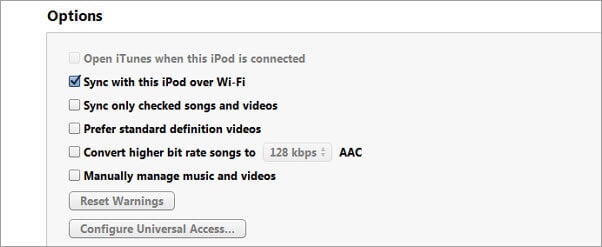
πρόσφατα άρθρα

